Преузмите и инсталирајте управљачке програме за графичку картицу АТИ Радеон 9600
Било да имате инсталиране драјвере за видео картицу или не, зависи не само од перформанси игара и програма, већ и од компјутера у цјелини. Софтвер за графички адаптер је изузетно неопходан да се инсталира независно, упркос чињеници да савремени системи то аутоматски раде за вас. Чињеница је да ОС не инсталира додатни софтвер и компоненте који су укључени у комплетан софтверски пакет. У овој лекцији ћемо причати о графичкој картици АТИ Радеон 9600. Из данашњег чланка ћете сазнати гдје можете преузети драјвере за одређену графичку картицу и како их инсталирати.
Садржај
Методе инсталације за АТИ Радеон 9600 адаптер
Као и сваки други софтвер, управљачки програми за видео картице се стално ажурирају. У сваком ажурирању, произвођач поправља разне пропусте које можда не примећује просечан корисник. Поред тога, редовно се побољшава компатибилност различитих апликација са видео картицама. Као што смо горе поменули, немојте веровати систему да инсталира софтвер за адаптер. Најбоље је то урадити сами. Да бисте то урадили, можете користити један од метода описаних у наставку.
Метод 1: веб локација произвођача
Упркос чињеници да име видео картице укључује заштитни знак Радеон, претраживаћемо софтвер користећи овај метод на веб локацији АМД-а. Чињеница је да је АМД једноставно купио горњи бренд. Због тога су сада све информације о Радеон адаптерима лоциране на АМД веб локацији. Да бисте користили описани метод, потребно је урадити следеће.
- Идемо на везу са званичником веб страница компаније АМД .
- На самом врху странице која се отвори, требате наћи одјељак под називом "Подршка и драјвери" . Уђемо у то, само кликом на име.
- Затим, требате наћи блок "Гет АМД Дриверс" на отвореној страници. У њему ћете видети дугме под називом "Пронађите свој возач" . Ми притиснемо на њега.
- Затим ћете се наћи на страници за преузимање управљачког програма. Овде прво морате навести информације о видео картици за коју желите да пронађете софтвер. Иди доле док се не прикаже блок "Мануалли Селецт Иоур Дривер" . У овом блоку је потребно навести све информације. Попуните поља на следећи начин:
- Корак 1 : Десктоп Графика
- Корак 2 : Серија Радеон 9ккк
- Корак 3 : Серија Радеон 9600
- Корак 4 : Специфицирајте верзију свог оперативног система и његову дубину битова
- Након тога морате кликнути на дугме "Прикажи резултате" , који је мало испод главних поља уноса.
- На следећој страници ће се приказати најновија верзија софтвера, који подржава изабрана видео картица. Морате кликнути на прво дугме "Довнлоад" , које се налази насупрот линије "Цаталист Софтваре Суите"
- Након што кликнете на дугме, инсталациона датотека ће се одмах учитати. Сачекамо док се не преузме, а затим покренете.
- У неким случајевима може се појавити стандардна порука о безбедности. Ако видите прозор приказан на слици испод, само кликните на дугме "Покрени" или "Покрени" .
- Следећи корак је означити програм где ће датотеке које су потребне за инсталацију софтвера бити извучене. У прозору који се појави, можете ручно уносити путању до жељеног фолдера у посебну линију или кликнути на дугме "Прегледај" и изаберите локацију из коријенског директорија системских датотека. Када се овај корак заврши, кликните на дугме "Инсталирај" на дну прозора.
- Сада је потребно мало сачекати док ће све потребне датотеке бити извучене у претходно наведену фасциклу.
- Након извлачења датотека, видећете почетни прозор управљачког програма за инсталацију софтвера Радеон. Садржи поруку добродошлице, као и падајући мени, где можете да промените језик чаробњака за инсталацију ако то желите.
- У следећем прозору треба да изаберете врсту инсталације, као и да наведете директориј у коме ће се датотеке инсталирати. Што се тиче врсте инсталације, можете изабрати између "Куицк" и "Цустом" . У првом случају, возач и све додатне компоненте ће бити инсталиране аутоматски, ау другом случају, изаберите компоненте које ће бити инсталиране независно. Препоручујемо да користите прву опцију. Након избора типа инсталације, кликните на дугме "Следеће" .
- Пре почетка инсталације, видећете прозор са одредбама уговора о лиценци. Прочитајте цео текст опционо. Да бисте наставили, притисните тастер "Прихвати" .
- Сада почиње процес инсталације. Неће дуго трајати. На самом крају ће се појавити прозор у којем ће бити порука са резултатом инсталације. Ако је потребно, можете погледати детаљан извештај о инсталацији кликом на дугме Виев Виев . Да бисте завршили, потребно је да затворите прозор кликом на дугме "Финисх" .
- У овом тренутку, процес инсталације помоћу ове методе ће бити завршен. Само треба да рестартујете систем како бисте применили сва подешавања. Након тога ваша видео картица ће бити потпуно спремна за употребу.

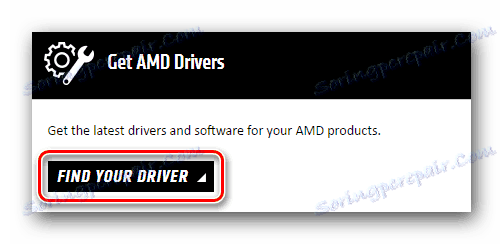
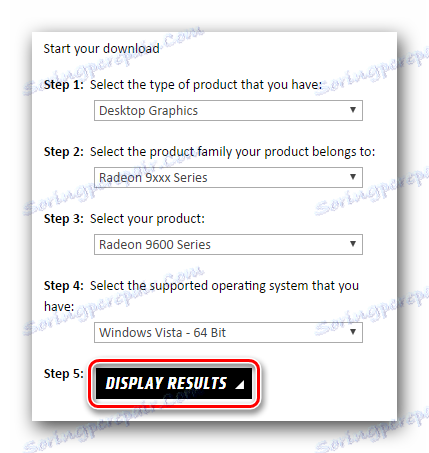
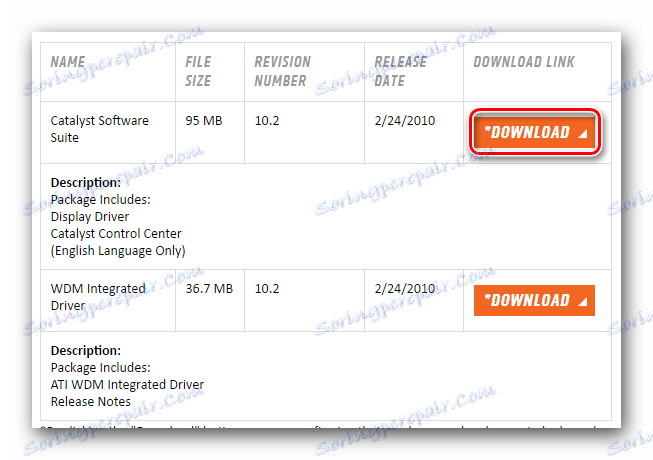
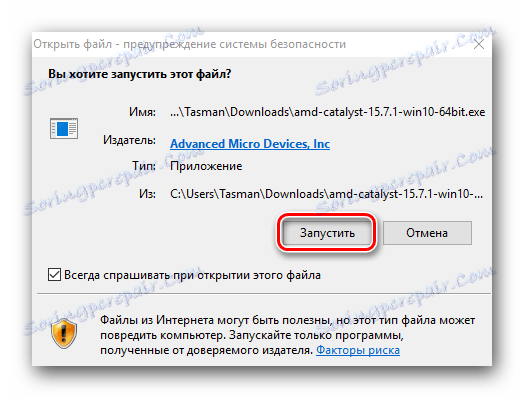
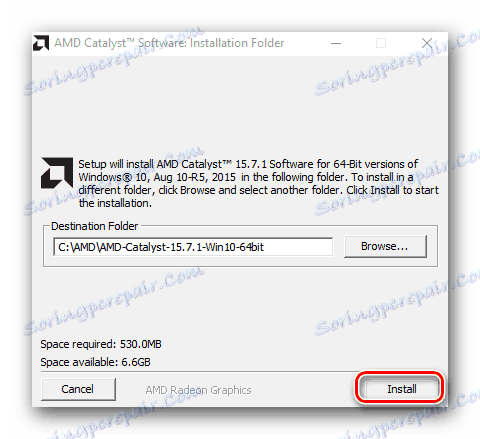


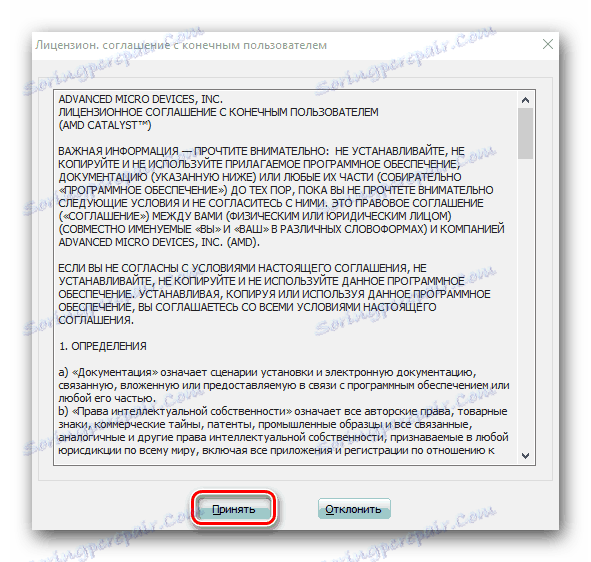
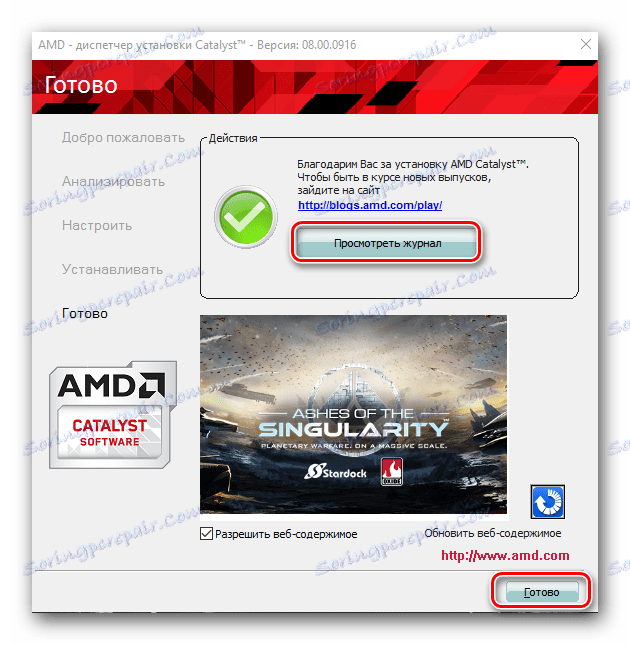
Метод 2: Посебан програм од АМД-а
Овај метод ће вам омогућити не само инсталирање софтвера за Радеон видео картицу, већ и редовно проверавање ажурирања софтвера за адаптер. Метод је веома згодан, јер је програм који се користи у њему званичан и дизајниран је посебно за инсталацију Радеон или АМД софтвера. Настављамо да описујемо саму методу.
- Идемо на званичној страници сајта АМД , где можете одабрати методу за претраживање драјвера.
- На самом врху главне странице налази се поље под називом "Аутоматско откривање и инсталирање управљачког програма . " У њему морате кликнути на дугме "Преузми" .
- Као резултат, инсталациони фајл програма ће се одмах преузети. Морате да сачекате док се ова датотека не преузме, а затим покрените.
- У првом прозору морате одредити фасциклу гдје ће се датотеке извући, а које ће се користити за инсталацију. Ово се ради аналогијом с првим методом. Као што смо раније рекли, можете унети стазу у одговарајућу линију или ручно изабрати фасциклу кликом на дугме "Прегледај" . После тога, кликните на "Инсталирај" на дну прозора.
- После неколико минута, када се процес извлачења заврши, видећете главни прозор програма. Ово аутоматски покреће процес скенирања вашег рачунара за брандове видео картице Радеон или АМД.
- Ако је детектован одговарајући уређај, видећете следећи прозор приказан на слици испод. У њему ће бити затражено да одаберете врсту инсталације. Веома је стандардно - "Екпресс" или "Усер" . Као што смо поменули на први начин, "Екпресс" инсталација подразумева инсталацију апсолутно свих компоненти, а када користите "Цустом Инсталл" можете самостално изабрати оне компоненте које требате инсталирати. Препоручујемо да користите први тип.
- Затим ћете директно преузети и инсталирати све потребне компоненте и управљачке програме. Ово ће бити доказано следећим прозором који се појавио.
- Ако је процес преузимања и инсталације успешан, видећете последњи прозор. Показаће вам да је ваша видео картица спремна за употребу. Да бисте завршили, морате кликнути на линију "Рестарт Нов" .
- Коришћењем ребоотинга оперативног система, можете у потпуности користити свој адаптер, играти омиљене игре или радити у апликацијама.
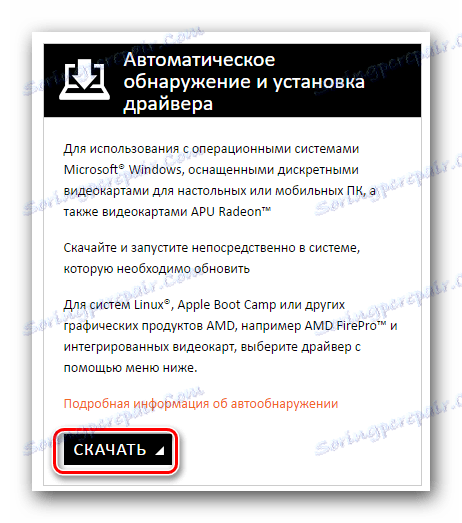
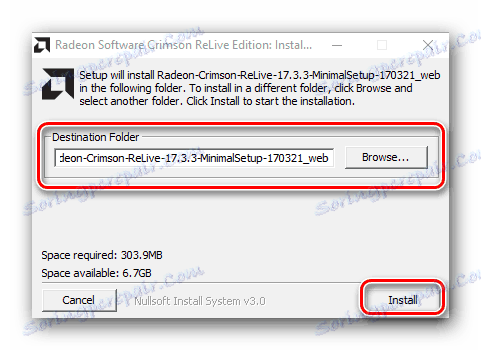
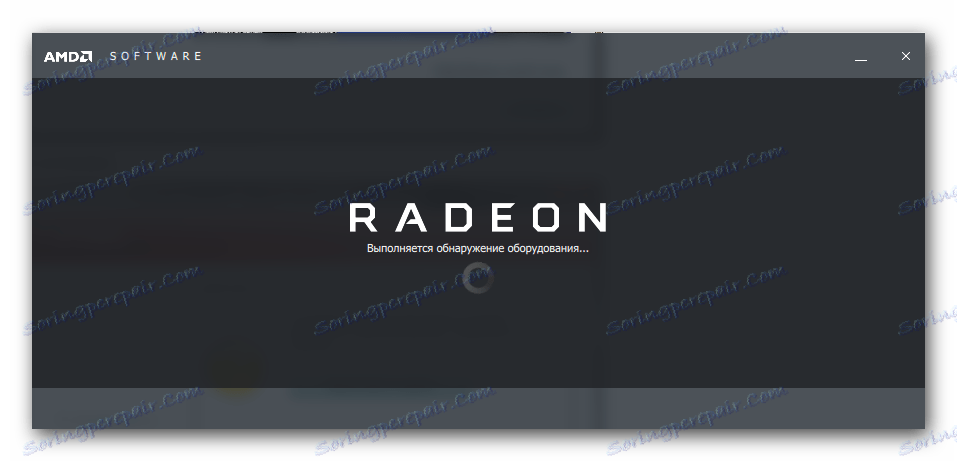
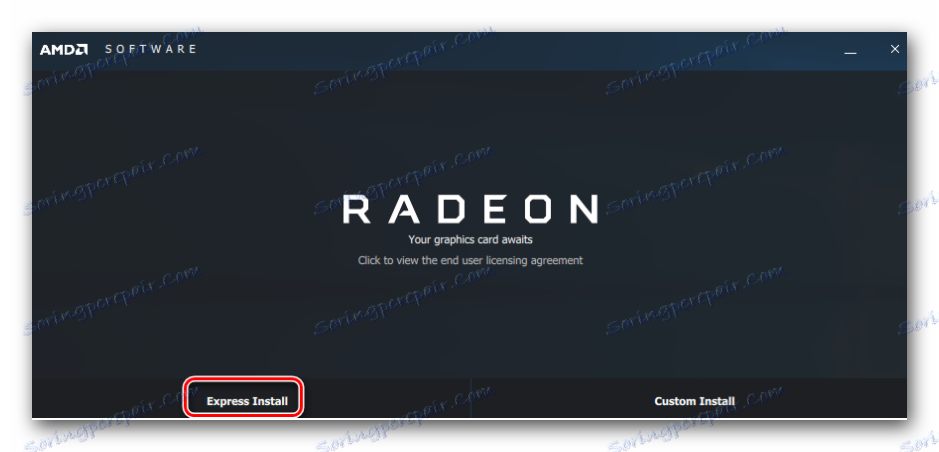
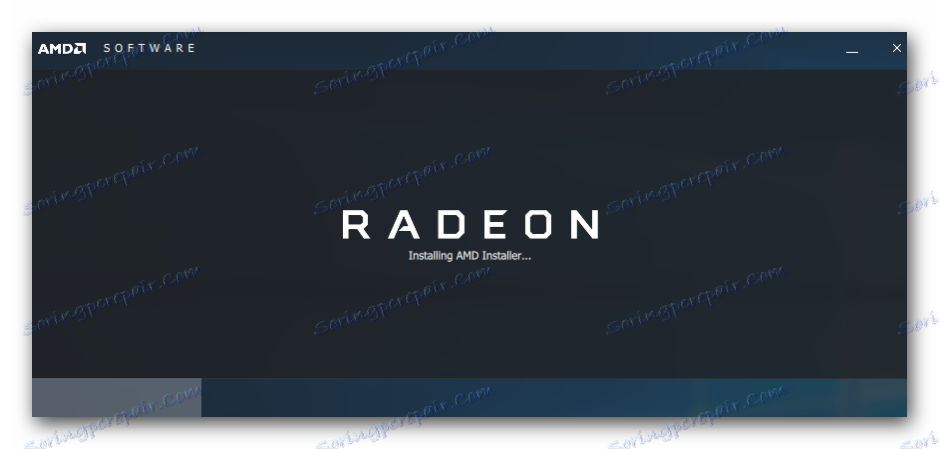
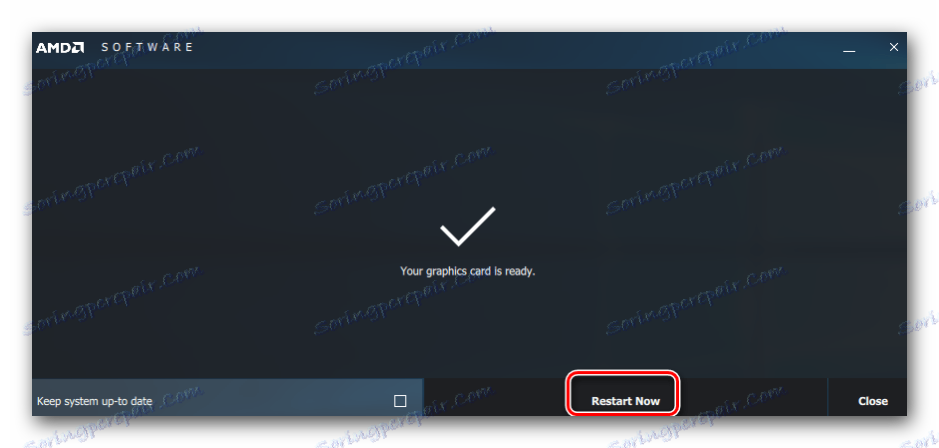
Метод 3: Софтвер за интегрисано преузимање софтвера
Захваљујући овом начину не можете инсталирати само софтвер за АТИ Радеон 9600 адаптер, већ и провјерити доступност софтвера за све друге уређаје на вашем рачунару. Да бисте то урадили, биће вам потребан један од специјализованих програма који су дизајнирани да аутоматски претражују и инсталирају софтвер. Преглед најбољих од њих, посветили смо један од наших претходних чланака. Препоручујемо да је прочитате.
Прочитајте више: Најбољи програми за инсталирање драјвера
Већина корисника више воли ДриверПацк Солутион . И то није случајно. Овај програм се разликује од аналогне огромне базе података о возачима и уређајима који се могу открити. Осим тога, он нема само он-лине верзију, већ и потпуну оффлине верзију која не захтева интернет везу. Пошто је ДриверПацк Солутион веома популаран софтвер, посветили смо посебну лекцију посвећену раду у њему.
Лекција: Како ажурирати управљачки програм на рачунару користећи ДриверПацк Солутион
Метод 4: Преузмите драјвер помоћу ИД адаптера
Коришћењем описаног метода лако можете инсталирати софтвер за графички адаптер. Поред тога, то се може учинити чак и за неидентификован системски уређај. Главни задатак ће бити пронаћи јединствени идентификатор ваше видео картице. АТИ Радеон 9600 ИД има следеће значење:
PCIVEN_1002&DEV_4150
PCIVEN_1002&DEV_4151
PCIVEN_1002&DEV_4152
PCIVEN_1002&DEV_4155
PCIVEN_1002&DEV_4150&SUBSYS_300017AF
Како да знамо ову вредност - рећи ћемо вам мало касније. Морате да копирате један од предложених идентификатора и примените га на посебном сајту. Такви сајтови се специјално специјализују у потрази за возачима кроз сличне идентификаторе. Овај метод нећемо детаљно сликати, јер смо већ урадили корак по корак инструкције у посебној лекцији. Само треба да идете на линк испод и прочитајте чланак.
Лекција: Претраживање возача по ИД-у хардвера
Метод 5: Управитељ уређаја
Као што сугерише име, морате да користите Управљач уређаја да бисте користили овај метод. Да бисте то урадили, потребно је урадити следеће:
- На тастатури истовремено притисните тастере "Виндовс" и "Р" .
- У прозору који се отвори, унесите вредност
devmgmt.mscи кликните мало "ОК" мало ниже. - Као резултат тога, програм који требате почиње. Отворили смо групу "Видео адаптери" са листе. Овај одељак ће садржати све адаптере повезане на рачунар. На жељеној видео картици притисните десни тастер миша. У контекстном менију који се појављује у резултату, изаберите ставку "Ажурирај управљачке програме" .
- После тога ћете видети прозор за ажурирање управљачких програма. У њему морате навести врсту софтвера за претраживање адаптера. Препоручљиво је користити параметар "Аутоматско претраживање" . Ово ће омогућити систему да пронађе потребне управљачке програме и инсталира их.
- Као резултат, видећете последњи прозор у којем ће се приказати резултат читавог метода. Нажалост, у неким случајевима резултат може бити негативан. У таквим ситуацијама, боље је користити другу методу описану у овом чланку.
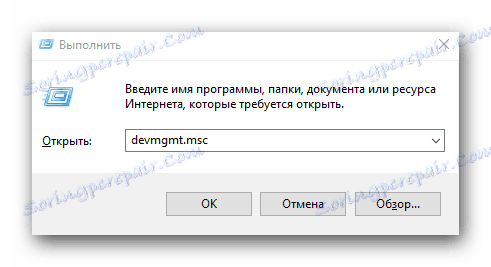
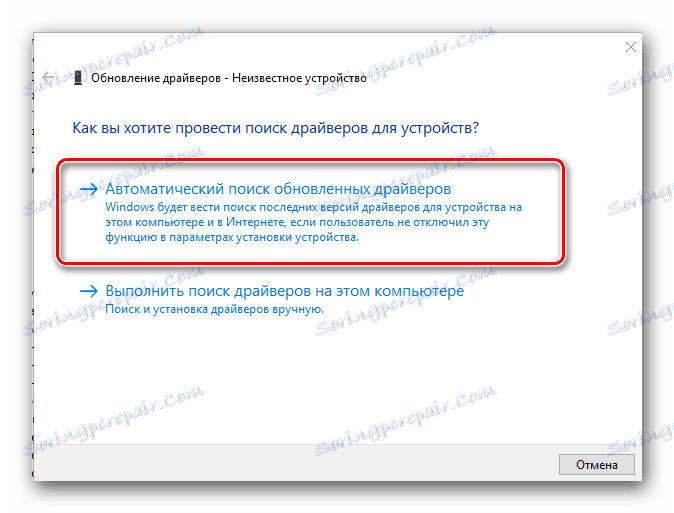
Као што видите, инсталација софтвера за АТИ Радеон 9600 је прилично једноставна. Најважније је пратити упутства која се примењују на сваки од начина. Надамо се да ћете моћи извршити инсталацију без проблема и грешака. У супротном, покушаћемо да вам помогнемо ако описујете своју ситуацију у коментарима на овај чланак.
